Avec DOMUS4U, vous disposez d'un outil qui vous permet de contrôler vos luminaires d'un simple toucher, où que vous soyez

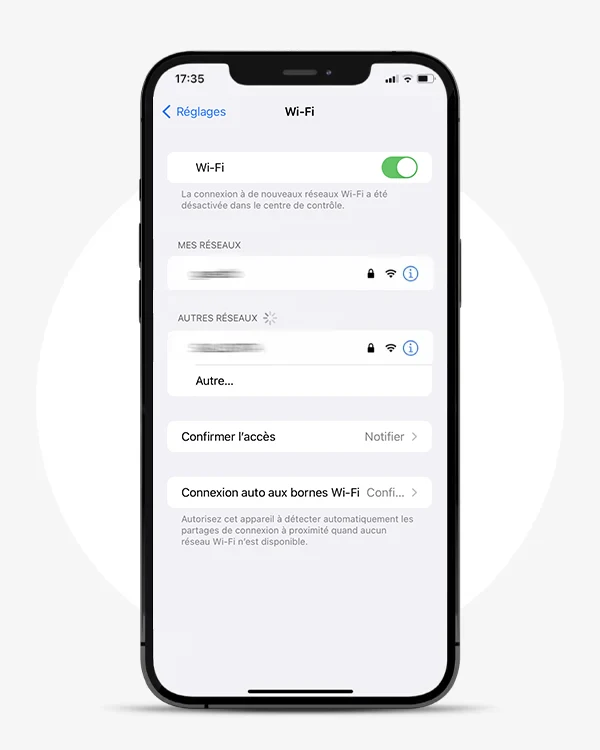
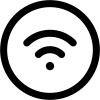
Assurez-vous que la fonction Wi-Fi est bien activée sur votre appareil mobile et que vous vous êtes connecté au réseau.
Cette application est optimisée pour une utilisation avec les réseaux privés et son utilisation avec les réseaux publics pourrait donc être limitée en raison des pare-feu de protection ou par d’autres paramètres de sécurité.
N’oubliez pas que la stabilité du réseau et les performances du système de transmission du signal peuvent affecter le bon fonctionnement des appareils.

En cas de réseau WiFi bi-bande, sélectionnez le signal 2,4GHz étant donné que les appareils X-DRIVER, X-DRIVER TW et X-DRIVER D-MOTION ne se connectent qu’à ce réseau.
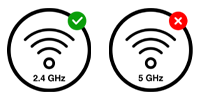
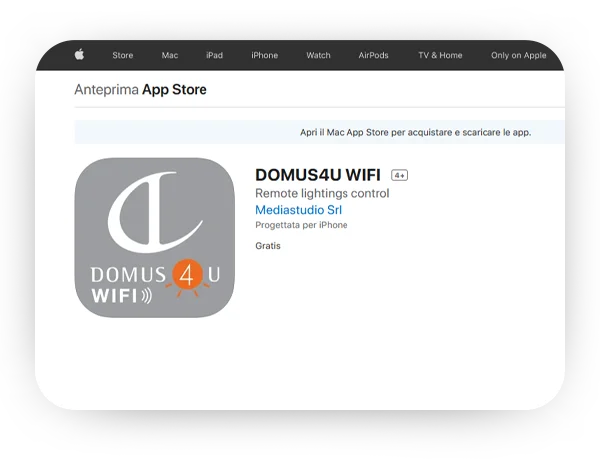
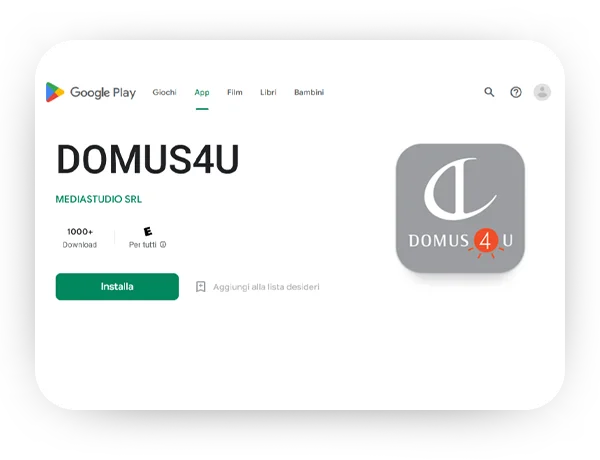
DOMUS4U WIFI est une application disponible dans les Apple stores (App Store) pour les appareils mobiles avec système d’exploitation iOS et sur Google (Google Play) pour les appareils mobiles avec système d’exploitation Android.
Avant l’installation, vérifiez la compatibilité minimale requise. Domus Line ne garantit pas que tous les appareils mobiles avec système d’exploitation Android et iOS actuellement disponibles sur le marché sont compatibles avec les exigences minimales requises pour assurer la pleine fonctionnalité de l’application DOMUS4U WIFI.
Suivez la procédure en sélectionnant un pays, puis entrez une adresse e-mail.
Sélectionnez ensuite "OBTENIR LE CODE" et vous recevrez un e-mail avec le code de vérification qui vous permettra de compléter l’enregistrement en entrant un mot de passe de votre choix.
Conservez les données d’enregistrement pour la connexion ; n’oubliez pas qu’elles seront nécessaires pour les utilisateurs qui voudront par la suite associer et se connecter aux mêmes appareils.
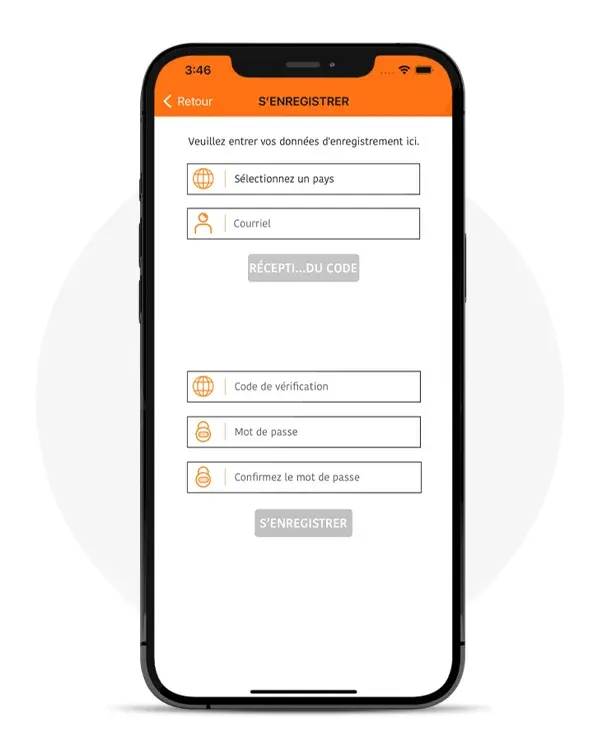
Vous pouvez à présent vous connecter en utilisant les mêmes données d’identification utilisées lors de l’enregistrement
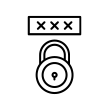
Si vous avez oublié votre mot de passe, cliquez sur «Mot de passe oublié ?» et suivez la procédure pour enregistrer un nouveau mot de passe.
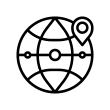
Pour le bon fonctionnement de l’application, vous devez permettre à DOMUS4U WIFI d’accéder à votre position.
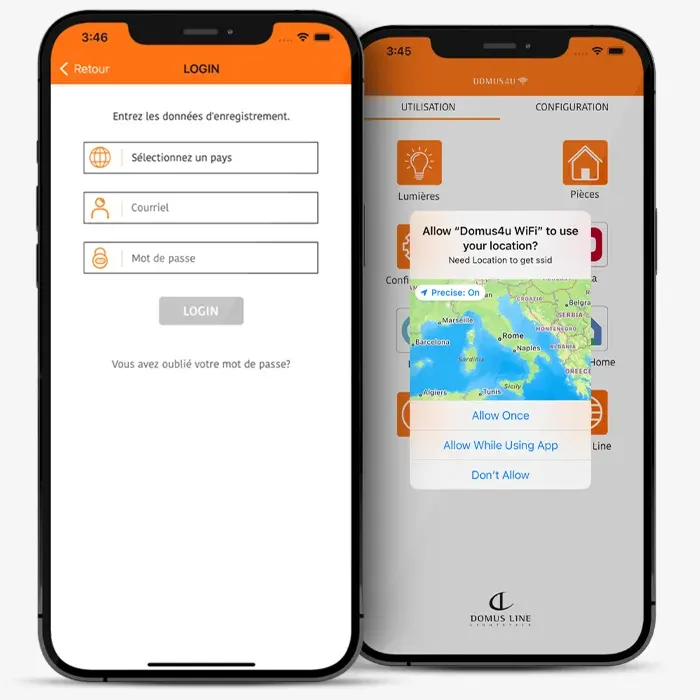
Il est à présent possible de configurer DOMUS4U WIFI. Pour accéder à la procédure, tapez sur « CONFIGURATION ».
La procédure vous permettra d’associer les appareils X-DRIVER, X-DRIVER TW et X-DRIVER D-MOTION (Recherche des lumières), de les renommer et/ou de les supprimer (Gestion des lumières), et également de les associer à des zones spécifiques de votre habitation (Gestion des environnements).
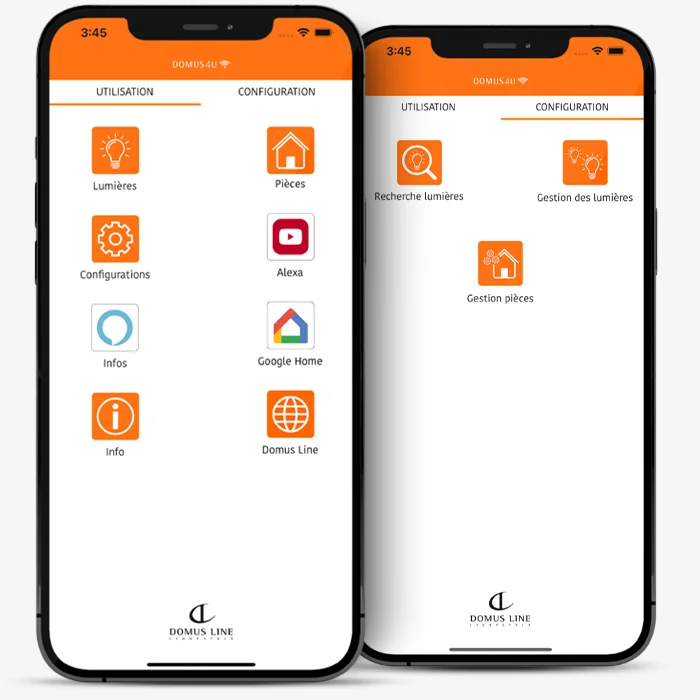
Tapez sur «Recherche des lumières» et assurez-vous que l’appareil est bien branché à une prise de courant. Il est conseillé d’ajouter un appareil (X-DRIVER) à la fois.

Attention, si l’application vous propose à nouveau la configuration du réseau WI-FI, alors vous n’avez pas connecté votre appareil mobile au réseau.
Allez donc dans les paramètres et sélectionnez le réseau à 2,4 GHz, ou suivez la procédure guidée sur «Changer le réseau Wi-Fi».
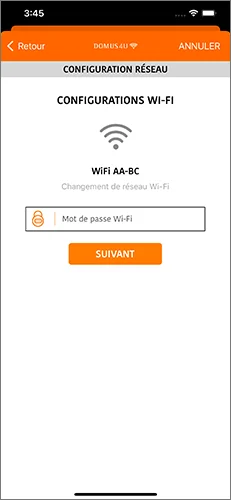
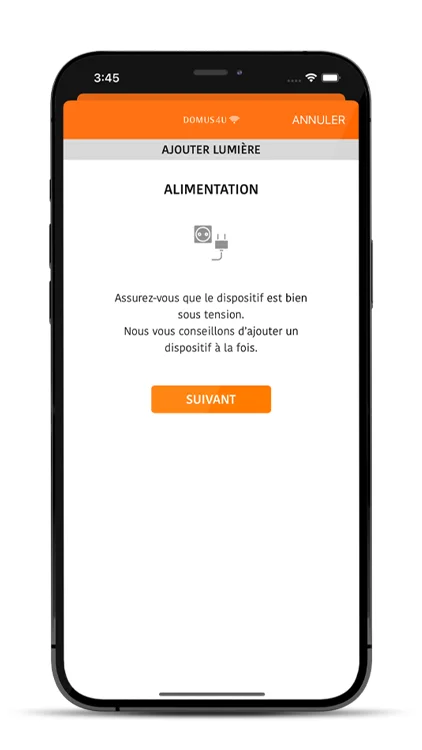
pour les appareils X-DRIVER
pour les appareils X-DRIVER WT et X-DRIVER D-MOTION
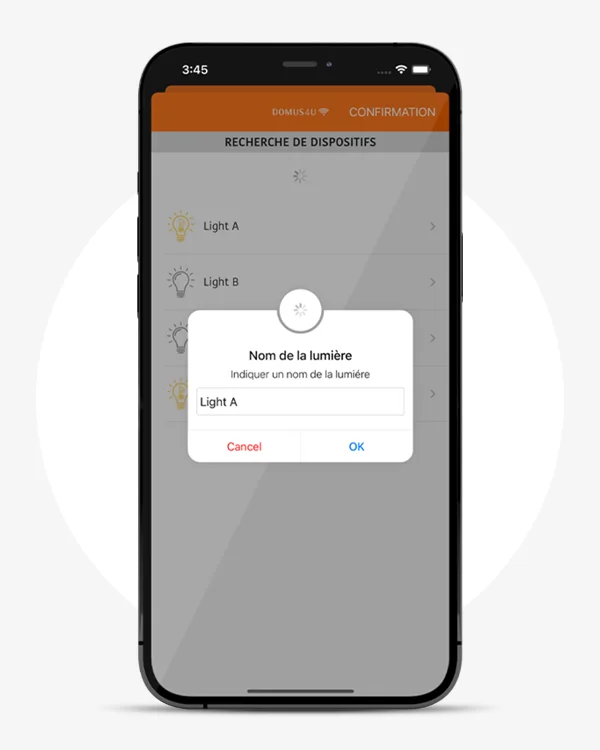
Tous les appareils X-DRIVER sont équipés d’une touche lumineuse de configuration qui indique, entre autres, l’état de connexion au réseau Wi-Fi.
Lors de la recherche du réseau, le voyant lumineux clignote.
Allumé en permanence, le voyant indique que l'appareil s’est connecté au réseau Wi-Fi et que vous pouvez donc l’associer à votre appareil mobile.

En cas d’enregistrement avec des appareils qui ne sont pas neufs et qui ont déjà été associés à un appareil mobile ainsi qu’à un autre réseau Wi-Fi, n’oubliez pas que vous devez effectuer une nouvelle association.
Dans ce cas, vous devrez supprimer l'association précédente en accédant à la session «Configuration», puis «Gestion des lumières», et, enfin, en sélectionnant chaque appareil (glisser à gauche), supprimer tous les appareils enregistrés avec «Éliminer».
Les noms attribués à chaque appareil resteront mémorisés et pourront toujours être renommés au terme de la nouvelle procédure d’association.
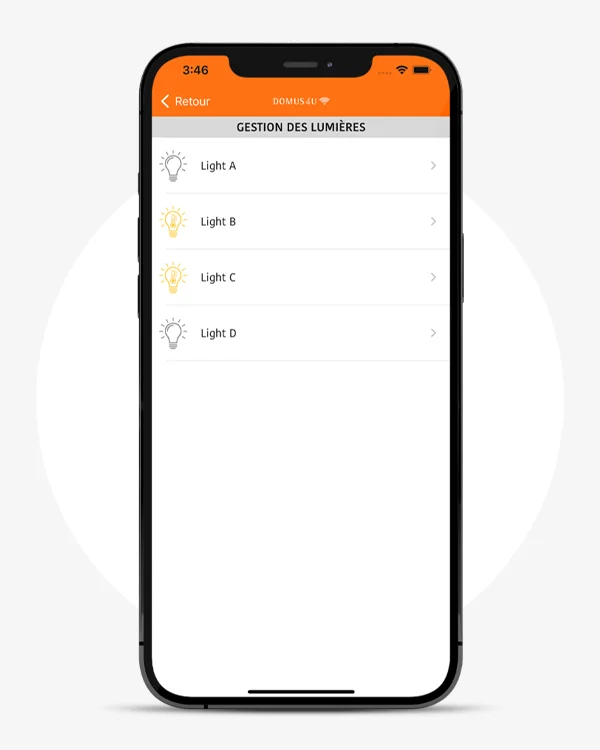
Vous pouvez renommer chaque appareil en sélectionnant dans CONFIGURATION la commande «GESTION DES LUMIÈRES» et en écrasant le nom que vous préférez ; ajoutez-le ensuite à votre appareil mobile en appuyant sur OK.
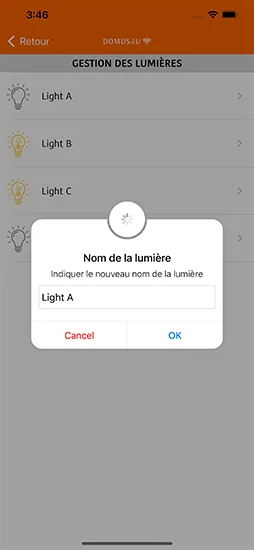

Vous pouvez distinguer les appareils standards (X-DRIVER) des appareils Tunable White (X-DRIVER TW et X-DRIVER D-MOTION) grâce aux icônes.

Standard
(X-DRIVER)

Tunable White
(X-DRIVER TW et X-DRIVER D-MOTION)
Dans GESTION DES ENVIRONNEMENTS, vous pouvez regrouper tous les appareils en les associant à l’environnement de l’habitation où ils ont été installés et, d’un simple toucher, de les allumer et de les régler simultanément.
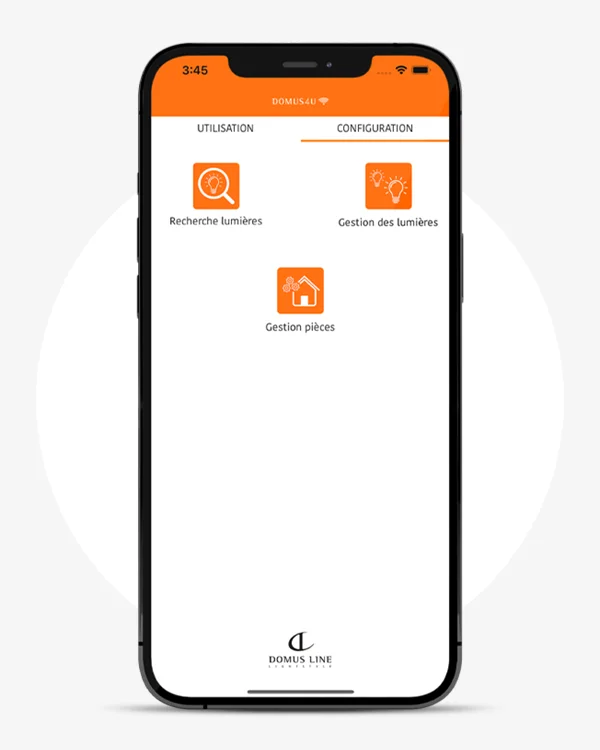
Pour enregistrer un nouvel environnement, allez dans «Gestion des environnements», tapez sur « + », tapez le nom que vous préférez puis, d’un simple clic, sélectionnez les appareils que vous souhaitez associer.
N’oubliez pas que chaque appareil X-DRIVER ne peut être associé qu’à un seul environnement.

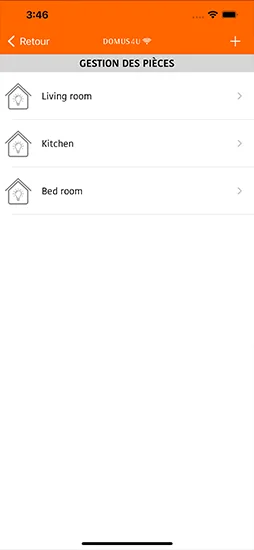

Dans GESTION DES ENVIRONNEMENTS, vous pourrez changer le nom et ajouter ou supprimer les appareils à tout moment.
Si vous souhaitez supprimer un environnement, faites glisser le curseur vers la gauche jusqu’au titre et appuyez sur Éliminer.
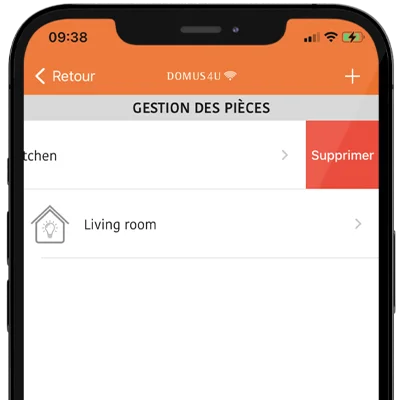
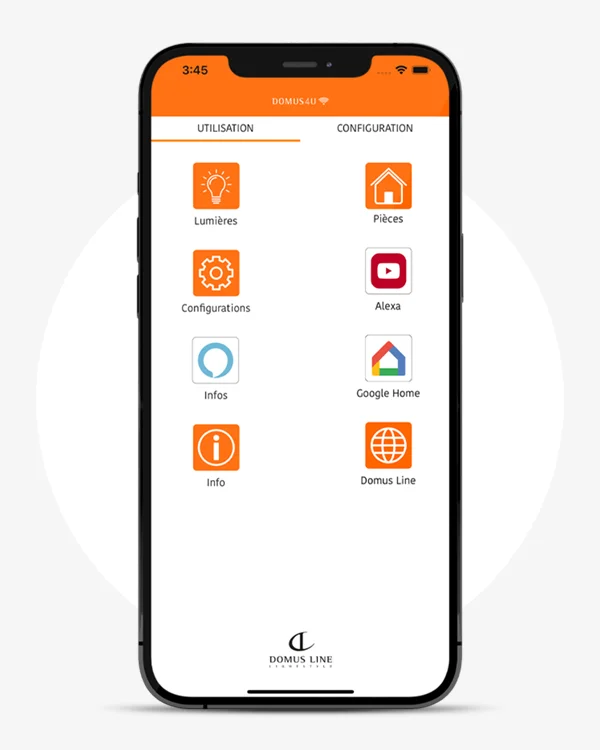
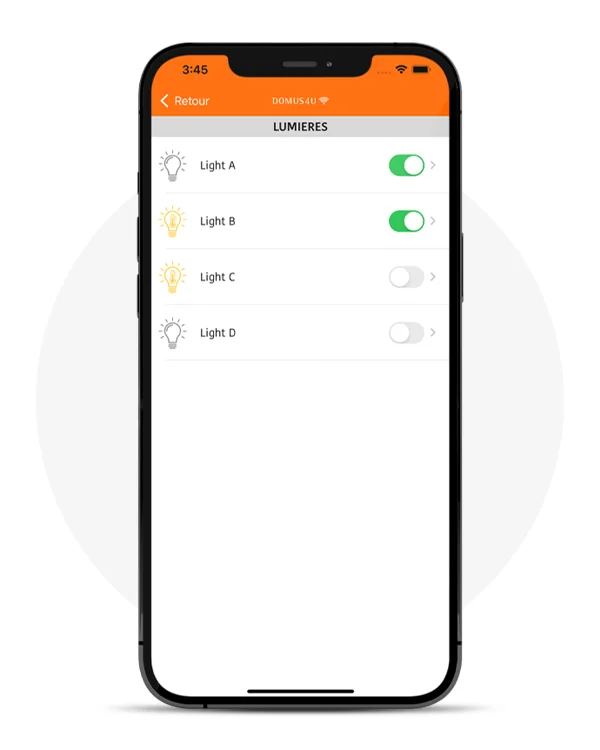
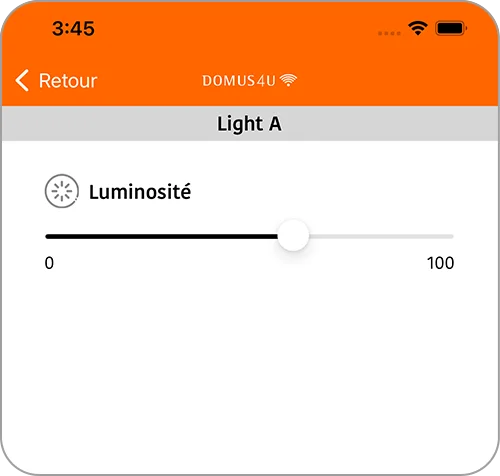
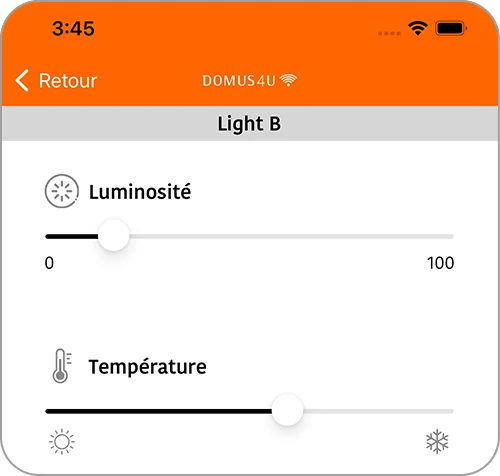
Pour supprimer votre compte et supprimer toutes les données qui y sont connectées, vous devez :
- Si ce n'est pas déjà fait, connectez-vous à l'application
- Sur la page USE, appuyez sur Paramètres
- Appuyez sur SUPPRIMER LE COMPTE
- Confirmez que vous souhaitez supprimer votre compte
Après avoir confirmé que vous souhaitez supprimer votre compte, celui-ci sera marqué pour suppression et, après 7 jours, le compte sera effectivement supprimé.
Si, pendant ces 7 jours, vous vous connectez avec le compte, le processus de suppression sera annulé et vous devrez à nouveau demander la suppression du compte.